Reklāma
Koplietotās Windows operētājsistēmas bibliotēkas programmēšanu padara daudz efektīvāku programmētājam, kuram nav jāizgudro ritenis katru reizi, kad viņam jāveic kopīgs uzdevums. Viņi arī atvieglo drošības spraugu pievienošanu kopīgotajam kodam, kad tie tiek atrasti, jo tas ir jālabo pat mazāk vietās un neprasa katras programmas atkārtotu kompilēšanu.
Neskatoties uz šiem pozitīvajiem aspektiem, viņi var radīt savas problēmas, mēģinot novērst viņu radīto kļūdas ziņojumu galveno cēloni.
Mūsu lasītāja jautājums:
Kā izlabot Windows Vista 32 bitu C: \ Windows \ explorer.exe problēmu Dell Inspiron 530?
Kad ekrānuzņēmumā parādītajā dialoglodziņā ir noklikšķināts uz pogas Labi, ekrāns tiks aptumšots un atgriezīsies normālā stāvoklī darbojas, bet tas neļaus man piekļūt C, D un reizēm arī E diskam, mēģinot piekļūt tiem no Mana Dators.
Skriešana sfc / scannow neatrod kļūdas. Es mēģināju novērst šo problēmu gan no Dell, gan no Microsoft vietnēm. Es arī esmu instalējis Microsoft Visual C ++ 2010 atkārtoti izplatāmo paketi (x86). Saskaņā ar Windows atjaunināšanu dators ir pilnībā atjaunināts.
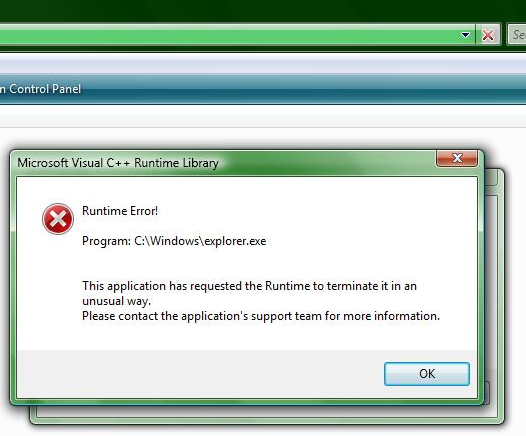
Brūsa atbilde:
Piezīme: Diskusijas par Windows Explorer operētājsistēmā Windows 7 un vecākās versijās attiecas arī uz File Explorer operētājsistēmas Windows 8 un jaunākās versijās. Ja starp tām pastāv ievērojama atšķirība, tā tiks skaidri norādīta.
Windows apvalks
Windows Explorer ir apvalks un darbojas kā explorer.exe process, kā redzams uzdevumu pārvaldniekā vai Sysinternals Process Explorer Process Explorer - visspēcīgākā uzdevumu pārvaldnieka nomaiņa [Windows]Godīgi sakot, Windows uzdevumu pārvaldnieks nav tik liels, lai saprastu un pārvaldītu procesus, kas darbojas jūsu datorā. Pat operētājsistēmā Windows 8, kur tas ir daudz pilnveidots, uzdevumu pārvaldnieks nevar pietuvoties ... Lasīt vairāk . Tāpat kā daudzas citas Windows programmas, visas čaulas sniegtās funkcijas nav iekļautas vienā izpildāmajā failā. Ir desmitiem citu EXE un DLL faili Kā novērst trūkstošās DLL failu kļūdas Lasīt vairāk ko izmanto, lai ieviestu īpašuma lapas, īpašuma apstrādātājus, priekšskatījuma apstrādātājus, konteksta izvēlnes un daudzus citus elementus, kurus katru dienu izmantojat Windows Explorer.
Pagarināms apvalks
Apvalka paplašinājumi ļauj programmētājiem viegli pievienot Windows Explorer funkcionalitāti, ierakstot DLL, lai veiktu uzdevumu un reģistrēt DLL operētājsistēmā, tāpēc Explorer zina, kur atrast kodu, lai veiktu uzdevums. Piemēram, 7-rāvējslēdzējs Kā iegūt failus no ZIP, RAR, 7z un citiem izplatītākajiem arhīviemVai jūs kādreiz esat saskāries ar .rar failu un domājāt, kā to atvērt? Par laimi, ZIP failu un citu saspiestu arhīvu pārvaldība ir vienkārša, izmantojot pareizos rīkus. Šis ir tas, kas jums jāzina. Lasīt vairāk standarta konteksta izvēlnei pievieno apakšizvēlni, nodrošinot ātru piekļuvi arhīvu apstrādes uzdevumiem, Cietā diska Sentinel Izmantojot cieto disku Sentinel, sekojiet līdzi sava HDD un SSD veselībaiVai jums kādreiz ir bijusi piedziņas kļūme? Diemžēl aparatūras bojājumu novēršanai nav panacejas. Bet pirmais solis ir HDD vai SSD uzraudzība, lai rīkotos, kad viņu nāve kļūst iespējama. Lasīt vairāk standarta diska ikonām pievieno ikonu pārklājumus, lai vienā mirklī redzētu diska veselības stāvokli, un HashTab pievieno jaunu rekvizītu lapu, lai aprēķinātu un parādītu atlasītā faila jaukumus.

Daudzi no šiem čaulas paplašinājumiem tiek ieviesti kā procesa komponentu objekta modeļa (COM) serveri. Tas nozīmē, ka tad, kad process, šajā gadījumā Windows Explorer, izmantos paplašinājumu, tas neparādīsies Task Manager vai Process Explorer kā atsevišķs darbības process ar savu procesa identifikatoru (PID). Tā vietā tas tiek izpildīts izsaucēja explorer.exe procesa ietvaros.
Noklusējuma vienas instances process
Ir rakstīts, ka Windows Explorer var darboties kā divi atsevišķi procesi, bet noklusējuma konfigurācijā tas darbosies tikai vienā instancē. Kad tas pirmo reizi tiek izpildīts kā daļa no startēšanas procesa, tas izveido Windows darbvirsmas vidi. Izpildot to vēlreiz, esošajā procesā tiek izveidots jauns pavediens, kura vietā tiek parādīts pazīstamais failu pārvaldības logs, nevis tiek sākts jauns process.
Šāda rīcība ļauj samazināt atmiņas nospiedumu, taču var novērst arī problēmu novēršanu. Kritiska kļūda vai neapstrādāts izņēmums kodā, kas tiek izpildīts explorer.exe procesā, ieskaitot procesa serverus, ko nodrošina DLL, visa darbvirsmas vide novedīs pie tā.
Vairumā gadījumu darbvirsmas process tiks automātiski restartēts. Ja tas netiek restartēts, jums joprojām vajadzētu būt iespējai izmantot Ctrl-Shift-Esc, lai atvērtu uzdevumu pārvaldnieku. No turienes dodieties uz Fails> Jauns uzdevums (Palaist…)> tips explorer.exe> Labi lai atsāktu procesu.
To var izvairīties, veicot vienkāršas izmaiņas. Atvērt Windows Explorer> Organizēt> Mape un meklēšanas opcijas operētājsistēmā Vista / 7. Operētājsistēmai Windows 8 un jaunākai versijai atveriet File Explorer> View> Options> Mainīt mapi un meklēšanas opcijas. Atlasiet Cilne Skats un pārbaudiet Palaidiet mapju logus atsevišķā procesā.
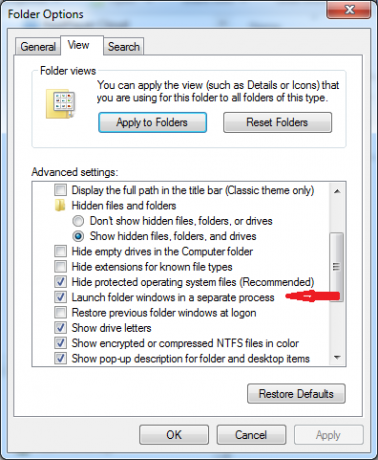
Mainot šo iestatījumu, darbvirsmas process tiek izolēts no visiem pārējiem Windows Explorer logiem, kurus esat atvēris. Ja kāds no šiem Explorer logiem avarē, darbvirsma paliks neskarta.
Microsoft Visual C ++ Runtime Library (CRT)
Microsoft Visual C ++ Runtime Library nodrošina operētājsistēmas Windows programmēšanas rutīnas, kas automatizē daudzus uzdevumus, piemēram, ievades / izvades, failu manipulācijas, atmiņas piešķiršanu, sistēmas izsaukumus un daudzus citus.
Katrā Windows instalācijā būs instalētas vismaz divas dažādas CRT versijas. Svaigi uzbūvētam Vista SP2, izmantojot Windows 10 mašīnu, būs gan 8.0, gan 9.0 (attiecīgi VC 2005 un VC 2008). Kad tiek instalēta papildu programmatūra, tā var ietvert arī jaunākas izpildlaiku versijas atkarībā no tā, kura Visual C ++ versija tika izmantota programmas vai tās komponentu izveidošanai.
Runtime kļūdas
Ja kādā koda daļā rodas kļūda vai izņēmums, ideālā gadījumā tas tiks apstrādāts pēc iespējas ātrāk ir iespējams pašreiz izpildošajā procedūrā, un tos var labot vai pieļaut graciozu neveiksme. Ja kļūda netiek apstrādāta lokāli, tā tiek pārsūtīta uz kodu, kas izsauca pašreizējo izpildes kodu, un process turpinās, līdz tiek apstrādāts izņēmums. Ja tas pabeidz savu darbību līdz ķēdes augšdaļai un joprojām netiek apstrādāts, tas ģenerēs izpildlaika kļūdu, kā redzams iepriekš.
Kad lietotājs noklikšķina uz pogas Labi, process tiks pārtraukts. Ja programmai ir noteikta kļūme, piemēram, kritiski pakalpojumi, vai tās izpildes stāvokli uzrauga cits process, tā var tikt automātiski atjaunota. Tas ir tas, kas notiek šajā gadījumā. Ekrāns nokrāsojas, kad tiek pārtraukts explorer.exe process, pēc tam darbvirsma atgriežas, kad explorer.exe process tiek restartēts.
Lai arī iepriekš parādītais kļūdas ziņojums skaidri norāda, ka tas nāk no explorer.exe procesa, tā, visticamāk, nav problēma, kas saistīta ar pašu explorer.exe. Daudz ticamāk, ka vainīgais slēpjas citur, piemēram, trešās puses paplašinājumā, kuru izmanto Explorer.
Citi apsvērumi
Ar mūsu lasītāja iepriekš aprakstīto problēmu ir pāris papildu jautājumi, kas mums jāņem vērā:
- Avārijas laikā Explorer mēģināja, bet nespēja, aizpildīt saraksta skatu.
- Nespēja piekļūt diskdziņiem pēc darbvirsmas atjaunošanas var norādīt, ka citam procesam tāds ir vai vairāk no šīm ierīcēm ir bloķētas, tādējādi novēršot piekļuvi jaunizveidotajam explorer.exe process.
- Skriešana sfc / scannow Iegūstot tīru veselības rēķinu, Windows aizsargāti resursi tiek novirzīti saraksta lejasdaļā. Citi cēloņi ir daudz ticamāki.
Labojumi ir iekļauti
Šajā konkrētajā gadījumā ir trīs jomas, kurās es meklētu risinājumu. Pirmais ir saistīts ar Windows meklēšanas pakalpojumu, otrais ietver čaulas paplašinājumu izpēti, un pēdējais būtu pats VC ++ pārdalāmais.
Windows meklēšana
Tā kā sākotnējā ekrānuzņēmumā ir parādīta avārija, kas notiek, kad Explorer mēģina aizpildīt ir iespējams, ka Windows meklēšanas pakalpojums bloķē piekļuvi nepieciešamajiem resursiem. Esmu redzējis, ka tas notiek, kad pakalpojums avarē, un tam nav pareizi restartēšanas parametri.
Nospiediet Win + R> tips services.msc> Labi vadības pults startēšanai ar pakalpojumu moduli. Ritiniet uz leju līdz Windows meklēšanai un veiciet dubultklikšķi uz ieraksta, lai atvērtu Properties dialog. Pārliecinieties, ka cilnes Atkopšana iestatījumi atbilst attēlam zemāk.
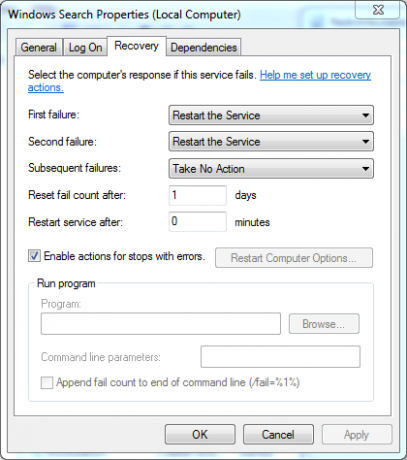
Visizplatītākā problēma ir iestatījums “Restartēt pakalpojumu pēc:”. Šī kļūda bieži rodas, ja šis iestatījums nav nulle.
Problemātiski apvalka paplašinājumi
Lejupielādēt Nirsoft's ShellExView sistēmas arhitektūrai (x86 vai x64) instalējiet un palaidiet to. Sistēmas pārbaude un datu aizpildīšana tabulā prasīs mazliet laika. Ritiniet līdz kolonnai CLSID Modified Time un noklikšķiniet uz galvenes, lai kārtotu šo lauku. Ja vēlaties izslēgt Microsoft piedāvātos moduļus, varat doties uz Opcijas> Slēpt visus Microsoft paplašinājumus. Tiem, kas izmanto Windows 64 bitu versiju, varat arī parādīt sistēmas 32 bitu paplašinājumus, dodoties uz Opcijas> Rādīt 32 bitu apvalka paplašinājumus.
Meklējiet paplašinājumus, kas tika pievienoti tieši pirms simptomu parādīšanās. Izvēlieties vienu vai vairākas un nospiediet F7 vai dodieties uz Fails> Atspējot atlasītos vienumusvai rīkjoslā noklikšķiniet uz sarkanās gaismas diodes ikonas. Ideālā gadījumā tas jādara pa vienam.
Pārbaudiet, vai simptomi nepāriet. Ja viņi to dara, varat atkārtoti iespējot iepriekš atsākto (-os) paplašinājumu (-us), izmantojot F8, Fails> Iespējot atlasītos vienumusvai zaļā LED rīkjoslas ikona. Turpmāk atspējojiet citu paplašinājumu un atkārtojiet testēšanas procesu, līdz atrodat problēmu izraisošo.
Remonts / atkārtota instalēšana VC ++ pārdalāmās
Es to izmantoju kā pēdējo iespēju, ja kļūdas rada tikai viena programma. Ja jums ir vairākas programmas, kurām ir problēmas ar VC ++ izpildlaika kļūdām, ieteicams izmēģināt šo pirmo.
Aplūkojot manā sistēmā instalētās programmas (Vadības panelis> Programmas un funkcijas), tajā tiek parādīta katra pārdalāmo pakotņu versija (un daži no to atjauninājumiem), sākot no 8. līdz 12. versijai (VC ++ 2005 līdz VC ++ 2013). Man tie ir instalēti, jo izmantoju Microsoft programmēšanas rīkus. Lielākajai daļai lietotāju to nebūs.

Jūs varat atrast Visual C ++ atbalstīto versiju jaunākās lejupielādes no Microsoft. Mūsu mērķiem šeit jums jāraizējas tikai par tiem, kas ir marķēti kā “atkārtoti izplatāmi” pakotnes. Saites, kas tiek klasificētas kā servisa pakotnes, ir paredzētas programmēšanas rīkiem, nevis tikai izpildes periodiem. Jums būs nepieciešami tikai tie, kas pašlaik ir uzskaitīti jūsu sistēmā instalētajās programmās. Citu versiju instalēšana šajā gadījumā nepalīdzēs. 64 bitu operētājsistēmu lietotājiem var būt nepieciešama CRT gan x86, gan x64 versija.
Windows atjaunināšana pārbauda, vai jūsu datorā ir instalēti jaunākie šo pakotņu atjauninājumi, taču tā nepārbauda, vai tas ir pareizi instalēts un nav salauzts. Instalētāji var pārbaudīt, vai visi izpildlaika faili ir pareizi un vai visi reģistra ieraksti ir pareizi.
Kad esat lejupielādējis atbilstošos instalētājus, palaidiet tos sistēmā. 2005. gada versijas liks jums pieņemt licences līgumu pirms paketes atkārtotas instalēšanas. Visiem pārējiem ir GUI, kas jautās jums, vai vēlaties labot vai atinstalēt esošo instalāciju. Vairumā gadījumu remonta operācija novērš visas problēmas.
Ja vēlaties izmēģināt ekstrēmāko metodi, varat atinstalēt izpildes periodus, atsāknēt mašīnu un pēc tam tos atkārtoti instalēt. Es neiesaku šo metodi ar 2005. un 2008. gada izpildlaiku. Bez tām Windows ģenerēs daudz kļūdu, un, veicot atkārtotu sāknēšanu, liela daļa funkcionalitātes jums nebūs.
Secinājums
Ar nelielu novērojumu, izmēģinājumu un kļūdu pieskārienu un zināmu izpratni par to, kā rodas kļūdas Runtimes sistēmā, programmatūras problēmas var atrast un atrisināt, neizmantojot sarežģītus atkļūdošanas rīkus un baļķi.
Vai jūsu sistēmā ir radušās izpildlaika kļūdas? Kas bija nepieciešams, lai tos atrisinātu? Paziņojiet man par to komentāros zemāk.
Brūss spēlē ar elektroniku kopš 70. gadiem, datoriem kopš 80. gadu sākuma un precīzi atbild uz jautājumiem par tehnoloģijām, kuras viņš visu laiku nav izmantojis un redzējis. Viņš sevi kaitina arī mēģinot spēlēt ģitāru.


